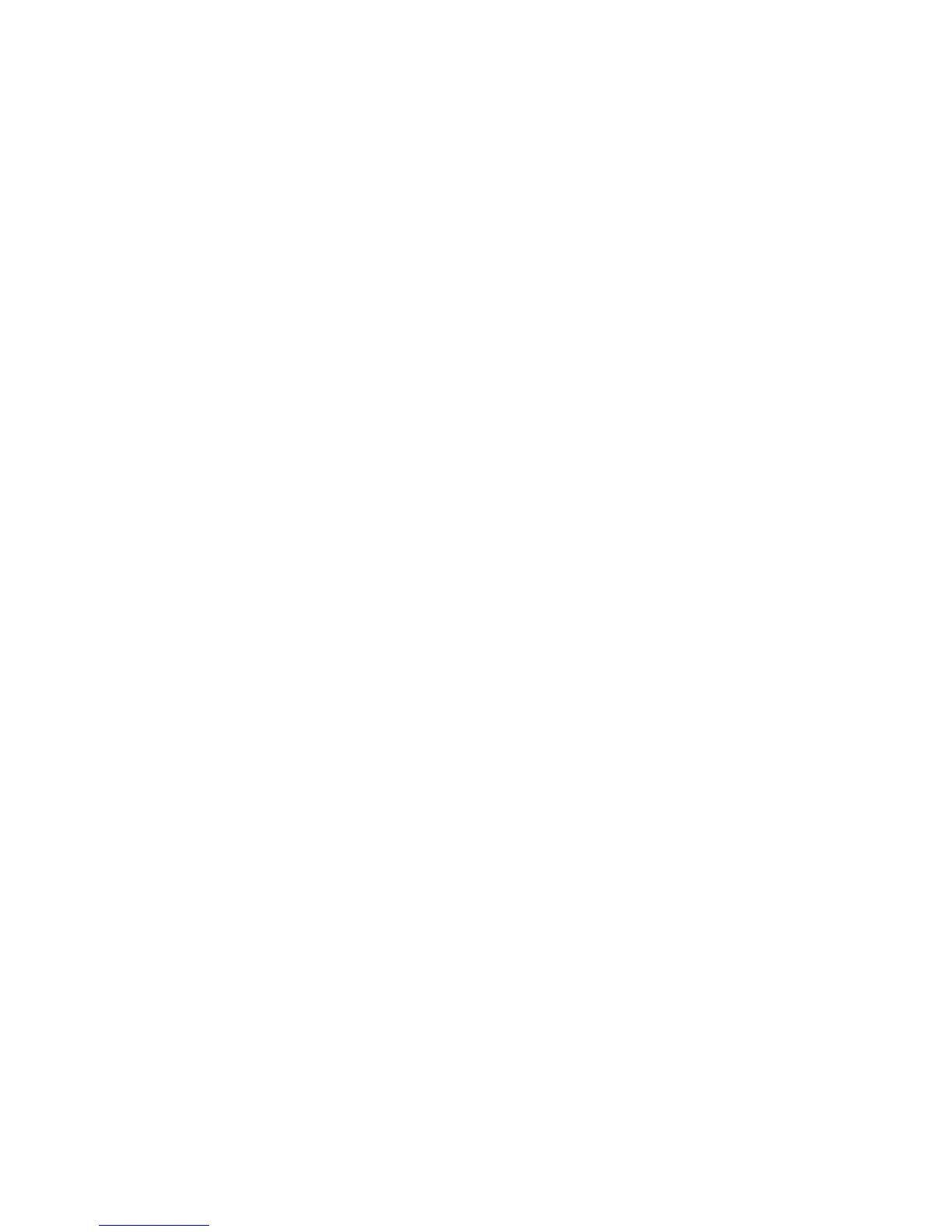Scansione
Stampante multifunzione Phaser 6121MFP
Guida dell'utente
121
Aggiunta di voci FTP alla rubrica indirizzi
Questa sezione comprende:
• Aggiunta di destinazioni server FTP da CentreWare IS a pagina 121
• Aggiunta di destinazioni server FTP da MCC a pagina 122
Note:
• La scansione su un server FTP richiede che la stampante e il computer siano entrambi connessi a
una rete attiva.
• Non è possibile aggiungere destinazioni FTP dal pannello di controllo della stampante. Occorre
utilizzare CentreWare IS.
Aggiunta di destinazioni server FTP da CentreWare IS
È possibile impostare destinazioni di scansione FTP da CentreWare IS sia in Windows che in Macintosh.
1. Aprire il browser Web sul computer e digitare l'indirizzo IP della stampante nel campo dell'indirizzo.
(Se non si conosce l'indirizzo IP della stampante, vedere Individuazione dell'indirizzo IP della
stampante a pagina 40.)
2. Fare clic sul pulsante Login nella pagina di CentreWare IS. Non è richiesta una password.
3. Fare clic sulla scheda Fax/E-mail.
La pagina Elenco selezione rapida visualizza delle serie di campi per le voci di selezione rapida. Le
voci di selezione rapida da 221 a 250 sono riservate ai server FTP.
4. Nella sezione Indice Selezione rapida (Scansione su server), fare clic sull'intervallo di numeri 221-250.
5. Nella prima voce vuota disponibile, fare clic su Crea.
6. Nella sezione Informazioni server, aggiungere quanto segue:
• Nome della cartella FTP.
• Indirizzo del server FTP.
• Directory, se la cartella si trova in una sottodirectory della cartella principale del server FTP.
7. Nella sezione Impostazioni di scansione, modificare le impostazioni nel modo desiderato oppure
lasciare invariate le impostazioni predefinite.
8. Se si desidera che determinati utenti ricevano una notifica e-mail automatica ogni volta che viene
inviata una scansione a questa destinazione FTP, procedere nel modo seguente nella sezione
Notifica e-mail:
a. Selezionare la casella di controllo Attiva notifica.
b. Immettere gli indirizzi e-mail negli appositi campi. È possibile specificare fino a dieci indirizzi.
9. Se il server FTP richiede l'autenticazione, selezionare nella sezione Metodo di autenticazione
l'opzione Protetto e inserire un nome utente e una password negli appositi campi.
10. Fare clic su Salva modifiche.
